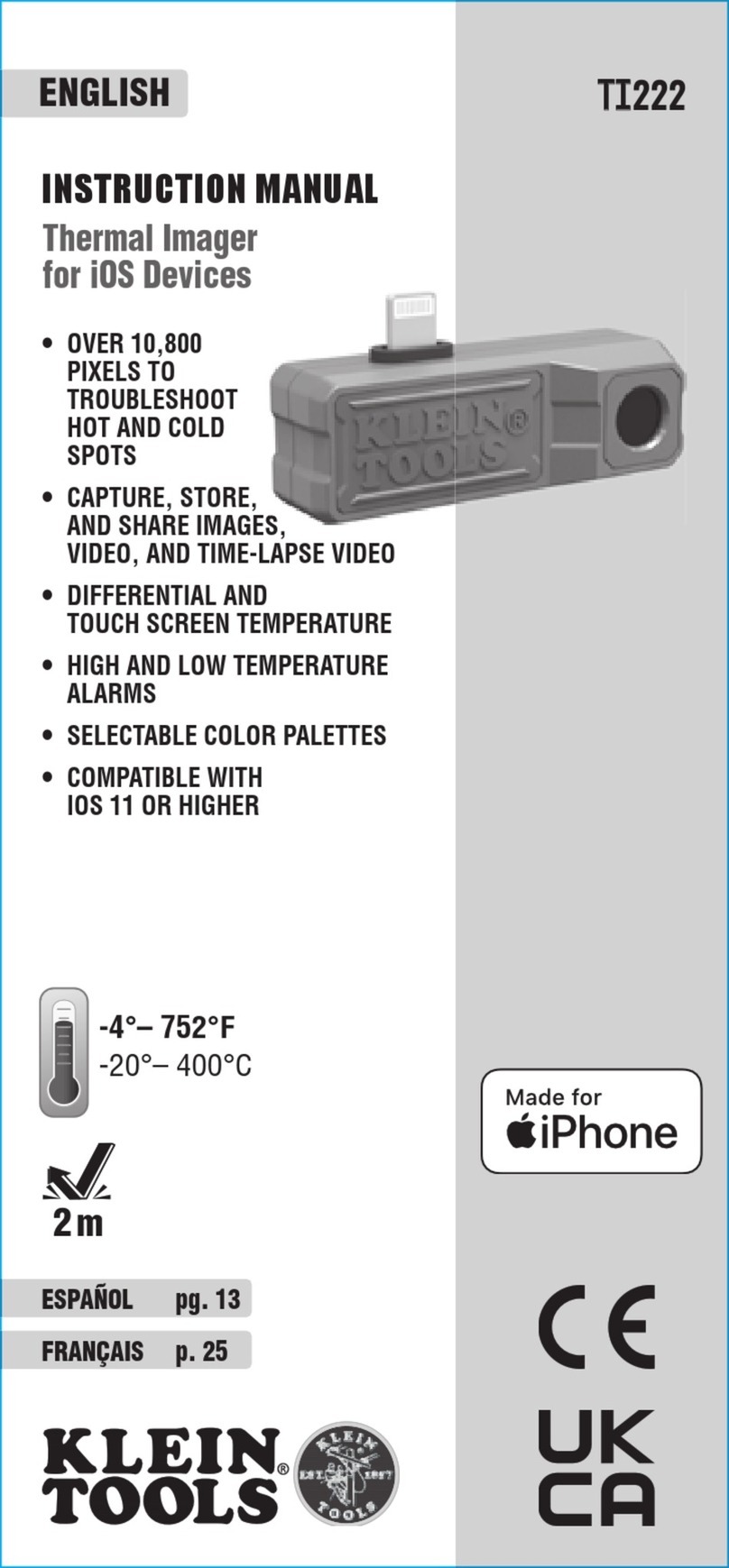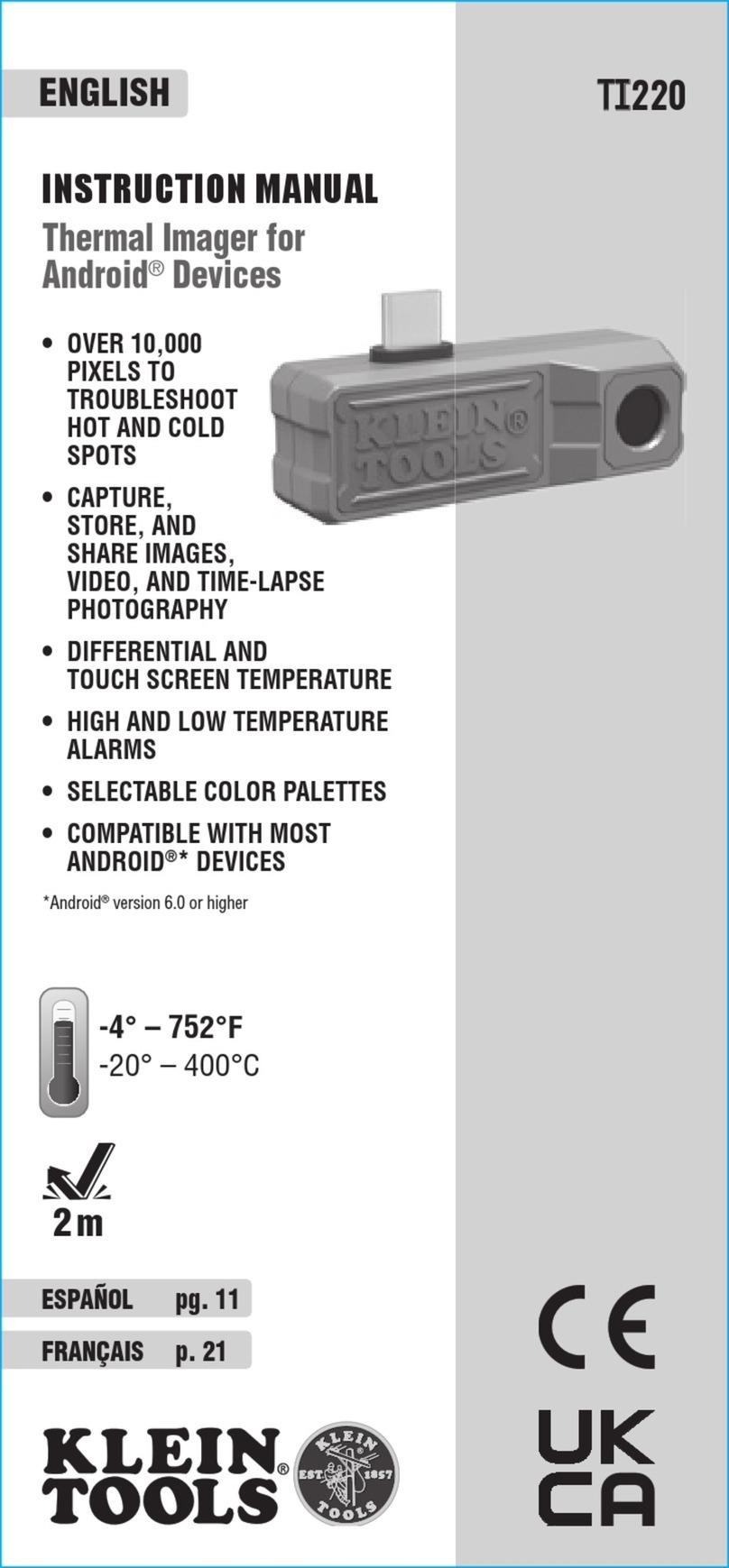Klein Tools TI220 User manual

FRANÇAIS p. 21
ESPAÑOL pg. 11
ENGLISH
INSTRUCTION MANUAL
Thermal Imager for
Android
®
Devices
• 10,800 PIXELS TO
TROUBLESHOOT
HOT AND COLD
SPOTS
• CAPTURE,
STORE, AND
SHARE IMAGES,
VIDEO, AND
TIME-LAPSE VIDEO
• DIFFERENTIAL AND
TOUCH SCREEN TEMPERATURE
• HIGH AND LOW TEMPERATURE
ALARMS
• SELECTABLE COLOR PALETTES
• COMPATIBLE WITH MOST
ANDROID®* DEVICES
TITI
220
Devices
-4° – 752°F
-20° –
400°C
2m
*Android®version 6.0 or higher
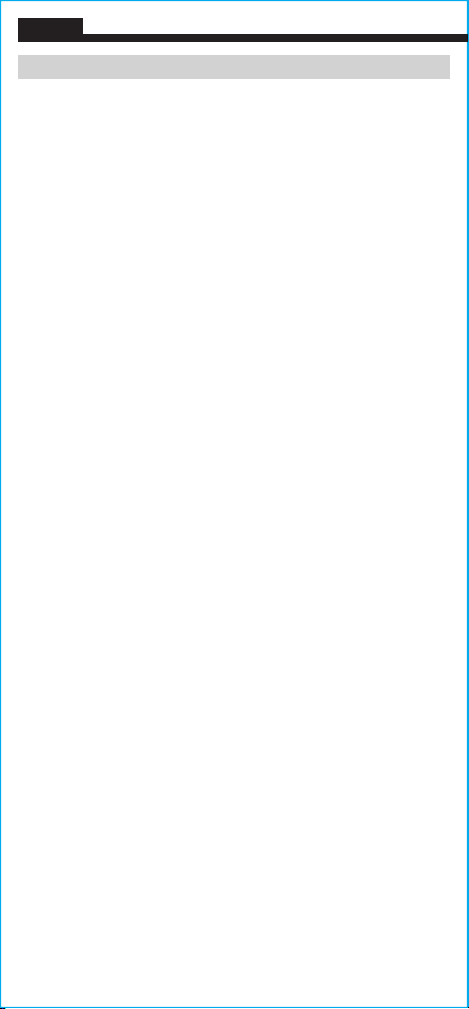
2
GENERAL SPECIFICATIONS
Klein Tools TI220 Thermal Imager allows easy capture, storage, and sharing
of images and video, including time-lapse video, for instant troubleshooting
on your Android
®
device. Excellent resolution of over 10,800 pixels, with your
choice of color palettes. The meter features differential temperature, touch-point
temperature, and high and low temperature alarms.
TI220 has USB-C and micro-USB connections for most Android
®
smart phones
and devices. The camera output is displayed on the Android
®
device using the
Klein Tools Thermal Imager App, available for free from Google Play
TM
store.
• Environment: Indoor or outdoor
• Operating Altitude: 6562 ft. (2000 m)
• Relative Humidity: <95% non-condensing
• Operating Temp: 32° to 122°F (0° to 50°C)
• Storage Temp: 14° to 140°F (-10° to 60°C)
• Sensor Resolution: 10800 pixels
• Pixel size: 17μm
• Spectral Response: 8 to 14μm
• Field of View (FOV): 50°
• Frame Rate: 9 Hz
• Sensitivity: <60 mK at 25°C
• Temperature Range: -4° to 752° F (-20°to 400° C)
• Temperature Resolution: 0.1°F, 0.1°C
• Temperature Accuracy: +/-2° or 2% (whichever is greater)
NOTE: Not calibrated below 14°F (-10°C)
• Temperature Display: Differential temperature, high, center, and
low cross hairs, and user-selectable temperature
• Temperature Settings: °F / °C
• Emissivity: 0.1 to 0.99 adjustable (0.95 default)
• Color Palettes: Ironbow, Rainbow, Grayscale
• Mobile Device: Android®6.0 or higher
• Mobile App: Google Play supported
• Image Format: JPG
• Video Format: MP4
• Dimensions: 1.07" × 2.13" × 0.73" (27.2 × 54.0 × 18.5 mm)
• Weight: 1.08 oz. (30.7 grams)
• Pollution degree: 2
• Drop Protection: 6.6 ft. (2m)
Specifications subject to change.
ENGLISH
Android®a is a registered trademark of Google LLC.
Google Play™store is a trademark of Google LLC.
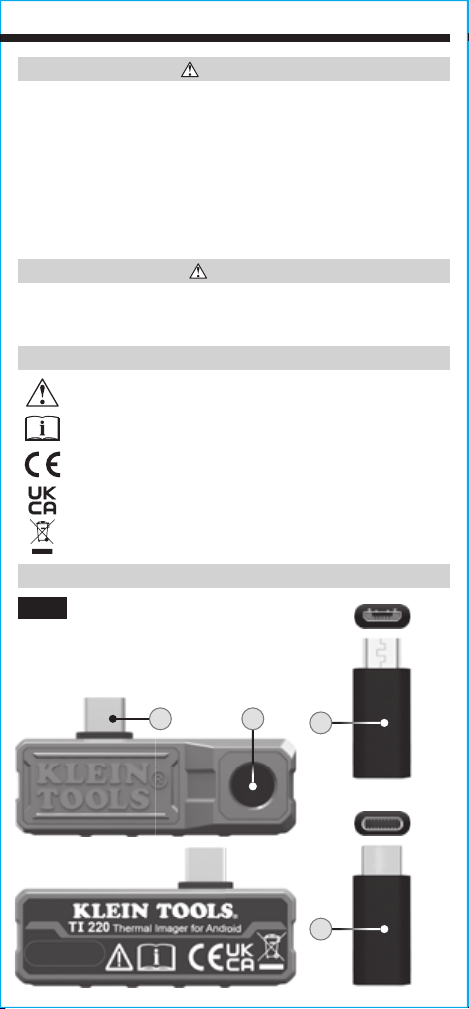
3
WARNINGS
To ensure safe operation and service, follow these instructions.
• Read the instructions to ensure safe operation.
• Always wear approved eye protection.
• Do not use if the housing is damaged in any way.
• DO NOT use if the USB-C connector, micro-USB connector/adapter is
damaged in any way.
• There are no user-serviceable parts inside. DO NOT open or attempt to repair.
NOTE: Do not point the camera at the sun or any other strong energy source.
This can affect the accuracy of the camera or cause damage to the sensor.
CAUTION
• Burn Hazard. Reflective materials may have a higher actual temperature
than the measured temperature. Set emissivity to match the object being
measured (see Emissivity section).
SYMBOLS ON TESTER
Warning or Caution
Read Instructions
Conformité Européenne: Conforms with
European Economic Area directives
UKCA - United Kingdom Conformity Assessment
Do not place equipment and its accessories in the trash
FEATURE DETAILS
1. Camera
2. USB-C Connector
3. USB-C to Micro-USB Adapter
4. USB-C Extension
12
FIG. A
3
4

4
7:30 AM
25%
90.4oF
124.2oF
132.2oF
80.7oF
132.2oF
80.7oF
51.5oF
124.2oF
CAL
ENGLISH
B
N
O
M
K
L
C
G
A.Photo/Video Gallery
B.Center Point Temperature
C.Differential Temperature
D.Red Marker - High Temperature
E.White Marker - Center Point
F. Gray Marker (User-Selectable)
G.Calibrating Icon
H.
Time-Lapse Video Capture Button
I. Photo Capture Button
J. Video Capture Button
K.Lowest Temperature
L.Live Temperature Color Palette
M.Highest Temperature
N.Green Marker - Low Temperature
O.Settings
H I J
D
E
F
DISPLAY DETAILS
LIVE MODE SCREEN
TIME-LAPSE MODE SCREEN
U
A.Photo/Video Gallery
O.Settings
U.Stop Button
FIG. B
FIG. C
A
A
O
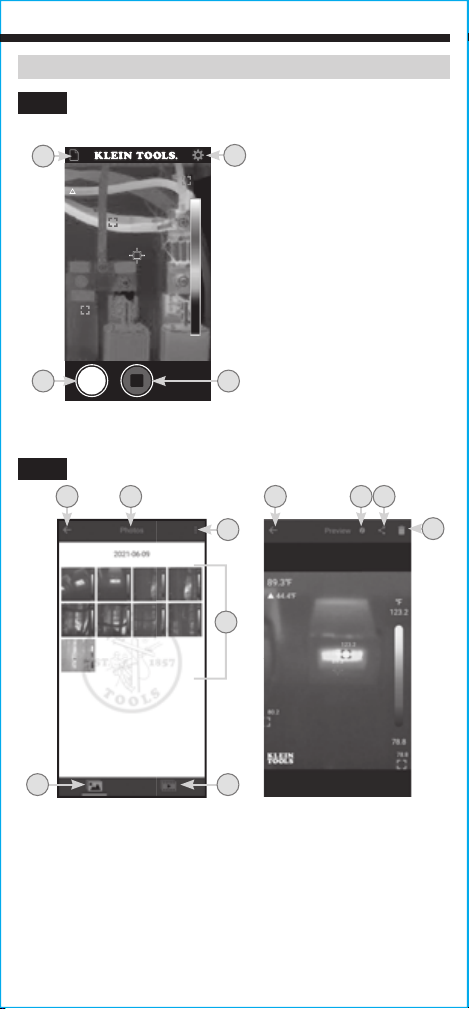
5
Klein Scope
7:30 AM
25%
Photos
1
Camera Settings
FAQ
Language
Settings
7:30 AM
25%
7:30 AM
25%
90.4oF
124.2oF
132.2oF
80.7oF
132.2oF
80.7oF
51.5oF
124.2oF
CAL
THERMAL IMAGER
January 22, 2020
7:30 AM
25%
Photos
January 23, 2020
7:30 AM
25%
90.4oF
124.2oF
132.2oF
80.7oF
132.2oF
80.7oF
51.5oF
124.2oF
7:30 AM
25%
90.4oF
124.2oF
132.2oF
80.7oF
132.2oF
80.7oF
51.5oF
124.2oF
00:00:00 (00:00:00)
7:30 AM
25%
90.4oF
124.2oF
132.2oF
80.7oF
132.2oF
80.7oF
51.5oF
124.2oF
00:00:10
7:30 AM
25%
90.4oF
124.2oF
132.2oF
80.7oF
132.2oF
80.7oF
51.5oF
124.2oF
O
A. Photo/Video Gallery
O. Settings
V. Stop Button
W. Photo Capture Button
DISPLAY DETAILS
VIDEO MODE SCREEN
GALLERY MODE SCREENS
X. Previous Screen Icon
Y. Active Menu (Photo or Video Gallery)
Z. More Selection Options
AA.Files
BB.Photo Gallery
CC.Video Gallery
DD.File Information
EE. Copy/Share Selected File(s)
FF. Delete Selected File(s)
FIG. D
FIG. E
W
A
V
YX X
Z
CC
FF
DD EE
BB
AA

6
ENGLISH
X. Previous Screen Icon
HH.Camera Settings Button
II. Frequently Asked Questions Button
JJ. Language Button
DISPLAY DETAILS
SETTINGS SCREEN
CAMERA SETTINGS SCREENS
HH
FIG. F
X
HH
II
JJ

7
OPERATING INSTRUCTIONS
DOWNLOADING THE APP
The Klein Tools Thermal Imager app is required for functionality. The
app is available for free from the Google PlayTM store, or by scanning
the QR code below.
CONNECTING YOUR DEVICE
1. Turn on your Android
®
device.
2. Connect the Thermal Imager to your device:
• If your device uses a USB-C connector, insert the USB-C connector
2
directly into your device (FIG. G). If a phone case interferes with the
connection, attach the USB-C Extension
4
to the USB-C connector
2
,
making sure it is fully seated, then insert into your device.
• If your device uses a micro-USB connector, make sure the USB-C to
micro-USB Adapter
3
is fully seated over the USB-C connector
2
,
then insert into your device (FIG. H).
3. Connecting your device will automatically open the app, and a popup will
ask for confirmation: "Open Klein Thermal to handle Klein Tools TI220?"
Tap "OK" or "CANCEL". Optionally, check the box to select "Always open
Klein Thermal when Klein Tools TI220 is connected."
FIG. G FIG. H
Scan QR code for free download
of the Klein Tools TI220 app
3
2
4

8
ENGLISH
OPERATING INSTRUCTIONS
PHOTO CAPTURE
While in Live View mode (see FIG. B), aim the Camera
1
at the
subject to be photographed and tap the Photo Capture button
I
to
take a photo.
NOTE: When the first photo is captured, the app will ask
permission, "Allow Klein Thermal to access photos and media on your
device?" "Allow" "Deny". Tap "Allow" to store images to your device.
TIME-LAPSE VIDEO CAPTURE (FIG. C)
1. While in live view mode (see FIG. B), aim the Camera
1
at the
subject to be recorded.
2. Tap the Time Lapse Video Button
H
to begin recording time-lapse video
capture.
3. To stop recording and exit Time Lapse Video mode, tap the Stop
button
U
.
VIDEO CAPTURE (FIG. D)
1.While in Live View mode (see FIG. B), aim the Camera
1
at the subject
to be recorded and tap the Video Capture button
J
.
NOTE: When
the first video is captured, the app will ask permission, "Allow Klein
Thermal to access photos and media on your device?" "Allow" "Deny".
Tap "Allow" to store video to your device. A popup will ask, "Allow
Klein Thermal to record audio?" Responses are:"While using the app",
"Only this time" , or "Deny". Tap to make selection. To update this
selection later, change the setting in your device's Settings menu.
2.Tap the Photo Capture Button
W
while recording is active to
capture still images of the subject
.
3.To stop recording and Exit Video Capture mode, tap the Stop button
V
.
VIEWING AND MANAGING PHOTOS AND VIDEO FILES
To access the photo and/or video galleries, tap the Photo/ Video Gallery
icon
A
, then select the Photo Gallery
BB
or Video Gallery
CC
. To select
multiple files or all files at once, tap the "More Selection Options" button
Z
.
Tap on a file
AA
to view. Once a file is selected, you can tap the "File
Information" icon
DD
to show additional information about the file, the
"Share" icon
EE
to view your device's options for file sharing, or the
"Delete" button
FF
to delete the file. Touch and hold a file
AA
to enable
multiple selections. To exit the Photo/Video mode, tap the "Previous"
icon
X
to return to Live View mode.
ADJUSTING SETTINGS (FIG. F)
While in Live View mode (see FIG. B), tap the Settings icon
O
and
tap one of the buttons to view/adjust the following settings:
Camera Settings
HH
:
• Temperature Scale: Select °F or °C (default is °F)
• High/Low Temperature Crosshairs: On/Off (default is On)
• Center Temperature Crosshairs: On/Off (default is On)
• Temperature Bar: On/Off (default is On)
• Differential Temperature: On/Off (default is On)
• Touchscreen Temperature: On/Off (default is On)
• Shutter Sounds: On/Off (default is On)
• Alarm Sounds: On/Off (default is On)
• High/Low Temperature Alarm: Select Temperature, On/Off, enter
temperature from -4 to 752°F (-20 to 400°C)
• Color Palette: Select Ironbow, Rainbow, or Grayscale (default is Ironbow)
• Emissivity: Enter emissivity from 0.01 to 0.99 (default is 0.95)
• Time Lapse: Change capture interval by selecting either slow (4 fps),
medium (8 fps), or fast (16 fps) (default is medium (8 fps)).

9
OPERATING INSTRUCTIONS
Frequently Asked Questions (FAQ)
II
:
• Helpful tips for using the Thermal Imager
Language
JJ
:
• Select English, Spanish, or French
EMISSIVITY
Emissivity is a measure of the ability of a surface to emit thermal
energy by radiation. Different types of surfaces (metals, masonry,
wood, etc.) emit thermal energy through radiation at different
efficiencies. Accordingly, these materials have different emissivity
coefficients which must be considered in order to make accurate
measurements with an infrared thermometer.
Emissivity on the TI220 may be adjusted from 0.01 to 0.99 to enable
accurate measurement of the temperature of most types of materials.
Generally speaking, shiny bright surfaces such as chrome, white
boards, etc. exhibit lower emissivity than flat black materials.
For guidance only, the chart below may be used to estimate
emissivity for many different types of materials. However, the
emissivity of surfaces is dependent upon many parameters such as
surface finish, temperature, shape of the object, etc.
This chart should be used for guidance only.
Material Emissivity
Asphalt 0.93
Red brick 0.93
Gray brick 0.75
Porcelain ceramic 0.92
Fired clay 0.91
Rough concrete 0.94
Cotton cloth 0.77
Smooth glass 0.92 - 0.94
Granite 0.45
Gravel 0.28
Smooth ice 0.97
Smooth white marble 0.56
Black paint 0.96
Hard rubber 0.94
Wood 0.80 - 0.90
Matte copper 0.22
Commercial sheet aluminum 0.09
Cold rolled steel 0.75 - 0.85
Find a comprehensive list of emissivity values in the app's FAQ section
or visit www.kleintools.com/emissivity.
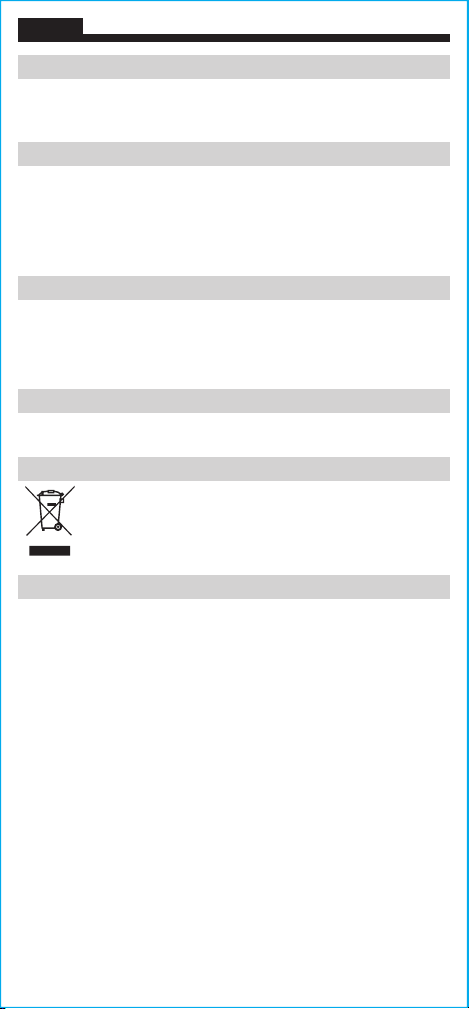
10
ENGLISH
CUSTOMER SERVICE
KLEIN TOOLS, INC.
450 Bond Street
Lincolnshire, IL 60069
1-800-553-4676
www.kleintools.com
CLEANING
Be sure unit is not connected to a device and wipe with a clean,
dry lint-free cloth.
Do not use abrasive cleaners or solvents.
STORAGE
Do not expose to high temperatures or humidity. After a period of
storage in extreme conditions exceeding the limits mentioned in
the General Specifications section, allow unit to return to normal
operating conditions before using.
FCC & IC COMPLIANCE
See this product’s page at www.kleintools.com for FCC
compliance information
Canada ICES-003 (B) / NMB-003 (B)
WARRANTY
www.kleintools.com/warranty
DISPOSAL /RECYCLE
Do not place equipment and its accessories in the trash.
Items must be properly disposed of in accordance with local
regulations. Please see www.epa.gov/recycle for additional
information.

ESPAÑOL
MANUAL DE INSTRUCCIONES
Cámara termográca para
dispositivos Android
®
• 10800 PIXELES
PARA
SOLUCIONAR
PROBLEMAS
DE PUNTOS
CALIENTES Y
FRÍOS
• CAPTURE, ALMACENE Y
COMPARTA IMÁGENES, VIDEOS
Y VIDEOS POR INTERVALOS
• TEMPERATURA DIFERENCIAL
YEN PANTALLA TÁCTIL
• ALARMAS DE TEMPERATURA
ALTA Y BAJA
• OPCIONES DE PALETAS
DECOLORES
• COMPATIBLE CON LA MAYORÍA
DE DISPOSITIVOS ANDROID
®
*
TITI
220
dispositivos Android
-4 – 752°F
-20 a
400°C
2m
*Android®versión 6.0 o superior
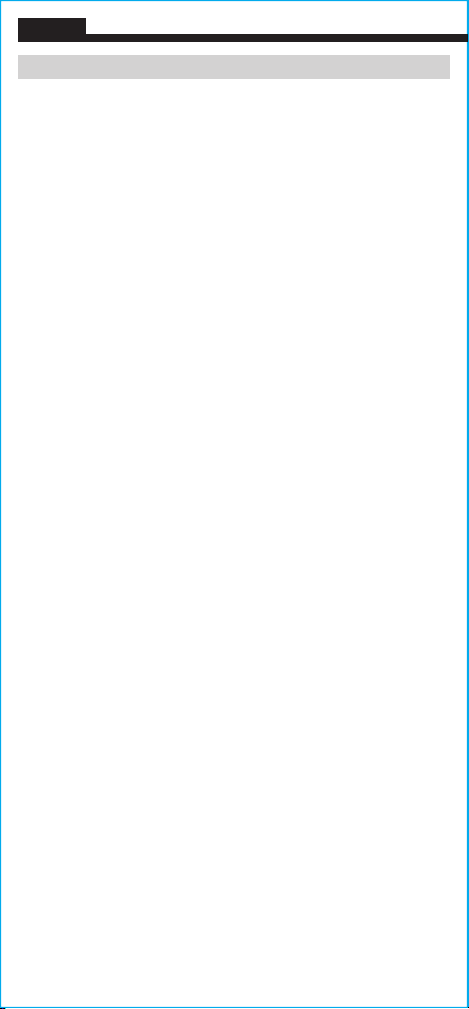
12
ESPECIFICACIONES GENERALES
La cámara termográfica TI220 de Klein Tools permite capturar, almacenar y compartir
imágenes, videos y y videos por intervalos para solución instantánea de problemas
en su dispositivo Android
®
. Excelente resolución de 10800pixeles, con opción
de elegir entre paletas de colores. El multímetro cuenta con temperatura
diferencial, temperatura en pantalla táctil y alarmas de temperatura alta y baja.
El TI220 tiene conexiones USB- C y micro-USB para la mayoría de dispositivos
y teléfonos inteligentes Android
®
. La salida de cámara se muestra en el
dispositivo Android
®
mediante la aplicación Klein Tools Thermal Imager,
disponible de forma gratuita en la tienda Google Play™.
• Entorno: interior o exterior
• Altitud de funcionamiento: 6562' (2000m)
• Humedad relativa: <95%, sin condensación
• Temperatura de funcionamiento: 32a 122°F (0 a 50°C)
• Temperatura de almacenamiento: 14 a 140°F (-10 a 60°C)
• Resolución del sensor: 10800pixeles
• Tamaño de pixel: 17μm
• Respuesta espectral: 8μm a 14μm
• Campo de visión (FOV): 50°
• Frecuencia de imagen: 9Hz
• Sensibilidad: <60 mK a 25°C
• Rango de temperatura: -4 a 752° F (-20 a 400° C)
• Resolución de temperatura: 0,1°F, 0,1°C
• Precisión de temperatura: +/-2° o 2% (cualquiera que sea mayor)
NOTA: no está calibrada por debajo de
los14°F (-10°C)
• Indicación de temperatura: temperatura diferencial, cruces
de referencia de temperatura alta, central y baja y temperatura
seleccionable por el usuario
• Ajustes de temperatura: °F/°C
• Emisividad: ajustable de 0,1 a 0,99 (la predeterminada es 0,95)
• Paletas de colores: Ironbow, arcoíris y escala de grises
• Dispositivo móvil: Android
®
6.0 o superior
• Aplicación móvil: compatible con Google Play
• Formato de imagen: JPG
• Formato de video: MP4
• Dimensiones: 1,07" × 2,13" × 0,73" (27,2 × 54,0 × 18,5mm)
• Peso: 1,08oz (30,7gramos)
• Grado de contaminación: 2
• Protección ante caídas: 6,6' (2m)
Especificaciones sujetas a cambios.
ESPAÑOL
Android®es una marca registrada de Google LLC.
Google Play™ es una marca registrada de Google LLC.

13
ADVERTENCIAS
Para garantizar el funcionamiento y servicio seguros, siga estas
instrucciones.
• Lea las instrucciones para garantizar un funcionamiento seguro.
• Siempre debe usar protección para los ojos aprobada.
• No utilice la carcasa si está dañada de algún modo.
• NO la utilice si el conector USB-C o el conector/adaptador micro-USB está
dañado de algún modo.
• No contiene en su interior piezas que el usuario pueda reparar. NO lo abra ni
intente repararlo.
NOTA: no apunte la cámara hacia el sol ni ninguna otra fuente de energía
intensa. Esto puede afectar la precisión de la cámara o dañar el sensor.
PRECAUCIÓN
• Riesgo de quemaduras. Los materiales reflectantes pueden tener una
temperatura real mayor a la temperatura medida. Ajuste la emisividad para
emparejar el objeto que se está midiendo (consulte la sección Emisividad).
SÍMBOLOS DEL PROBADOR
Advertencia o precaución
Lea las instrucciones
Conformité Européenne: cumple con
las normas del Espacio Económico Europeo
UKCA: conformidad evaluada por el Reino Unido
No arroje el equipo ni sus accesorios a la basura
DETALLES DE LAS CARACTERÍSTICAS
1. Cámara
2. Conector USB-C
3. Adaptador USB-C a micro-USB
4. Extensión de USB-C
FIG. A
13
4

14
7:30 AM
25%
90.4oF
124.2oF
132.2oF
80.7oF
132.2oF
80.7oF
51.5oF
124.2oF
CAL
B
N
O
M
K
L
C
G
A.Galería de fotos/videos
B.Temperatura de punto central
C.Temperatura diferencial
D.Marcador rojo: temperatura alta
E.Marcador blanco: punto central
F. Marcador gris
(seleccionable por el usuario)
G.Icono de calibración
H.Botón de captura de y videos
por intervalos
I. Botón de captura de fotos
J. Botón de captura de videos
K.Temperatura más baja
L.Paletas de colores
de temperatura en vivo
M.Temperatura más alta
N.Marcador verde:
temperatura baja
O.Conguración
H I J
D
E
F
DETALLES DE LA PANTALLA
PANTALLA DEL MODO EN VIVO
PANTALLA DEL MODO DE INTERVALOS
U
A.Galería de fotos/videos
O.Conguración
U.Botón Detener
FIG. B
FIG. C
A
A
O
ESPAÑOL

15
Klein Scope
7:30 AM
25%
Photos
1
Camera Settings
FAQ
Language
Settings
7:30 AM
25%
7:30 AM
25%
90.4oF
124.2oF
132.2oF
80.7oF
132.2oF
80.7oF
51.5oF
124.2oF
CAL
THERMAL IMAGER
January 22, 2020
7:30 AM
25%
Photos
January 23, 2020
7:30 AM
25%
90.4oF
124.2oF
132.2oF
80.7oF
132.2oF
80.7oF
51.5oF
124.2oF
7:30 AM
25%
90.4oF
124.2oF
132.2oF
80.7oF
132.2oF
80.7oF
51.5oF
124.2oF
00:00:00 (00:00:00)
7:30 AM
25%
90.4oF
124.2oF
132.2oF
80.7oF
132.2oF
80.7oF
51.5oF
124.2oF
00:00:10
7:30 AM
25%
90.4oF
124.2oF
132.2oF
80.7oF
132.2oF
80.7oF
51.5oF
124.2oF
O
A. Galería de fotos/videos
O. Conguración
V. Botón Detener
W. Botón de captura de fotos
DETALLES DE LA PANTALLA
PANTALLA DEL MODO VIDEO
PANTALLAS DEL MODO GALERÍA
X. Icono de pantalla anterior
Y. Menú activo (galería de fotos o videos)
Z. Más opciones de selección
AA.Archivos
BB.Galería de fotos
CC.Galería de videos
DD.Información del archivo
EE. Copiar/compartir los archivos seleccionados
FF. Eliminar los archivos seleccionados
FIG. D
FIG. E
W
A
V
YX X
Z
CC
FF
DD EE
BB
AA

16
X. Icono de pantalla anterior
HH.Botón de conguración de la cámara
II. Botón de preguntas frecuentes
JJ. Botón de idioma
DETALLES DE LA PANTALLA
PANTALLA DE CONFIGURACIÓN
PANTALLAS DE CONFIGURACIÓN DE LA CÁMARA
HH
FIG. F
X
HH
II
JJ
ESPAÑOL

17
INSTRUCCIONES DE FUNCIONAMIENTO
DESCARGA DE LA APLICACIÓN
La aplicación de Klein Tools Thermal Imager es necesaria para esta
funcionalidad. La aplicación está disponible de forma gratuita desde la
tienda Google Play™ o escaneando el código QR a continuación.
CONEXIÓN DEL DISPOSITIVO
1. Encienda su dispositivo Android
®
.
2. Conecte la cámara termográfica a su dispositivo:
• Si su dispositivo usa un conector USB-C, inserte el conector
2
directamente
en su dispositivo (FIG. G). Si el estuche de su teléfono interfiere con la conexión,
adhiera la extensión de USB-C
4
al conector USB-C
2
, asegurándose de que
esté correctamente colocado, y luego insértelo en su dispositivo.
• Si su dispositivo usa un conector micro-USB, asegúrese de que el adaptador de
USB-C a micro USB
3
esté correctamente colocado en el conector USB-C
2
.
Posteriormente, inserte el conector micro-USB en su dispositivo (FIG. H).
3. Al conectar su dispositivo, se abrirá la aplicación automáticamente y
una ventana emergente solicitará su confirmación: “¿Desea usar Klein
Thermal para controlar la TI220 de Klein Tools?” Toque sobre “ACEPTAR”
o “CANCELAR”. También puede marcar la casilla para seleccionar
“AbrirKlein Thermal siempre al conectar la TI220 de KleinTools”.
FIG. G FIG. H
Escanee el código QR para descargar
de forma gratuita la aplicación de la
TI220 de Klein Tools.
3
2
4

18
INSTRUCCIONES DE FUNCIONAMIENTO
CAPTURA DE FOTOS
Mientras se encuentra en el modo Ver en vivo (vea la figura B), apunte la cámara
1
al
objeto que va a fotografiar y toque el botón de captura de fotos
I
para tomar una foto.
NOTA: después de capturar la primera foto, la aplicación solicitará la autorización “¿Desea
permitir que Klein Thermal pueda acceder a fotos y archivos en su dispositivo?”. “Permitir”
“Denegar”. Toque “Permitir” para almacenar las imágenes en su dispositivo.
CAPTURA DE Y Y VIDEOS POR INTERVALOS (VEA LA FIGURA C)
1. Mientras se encuentra en el modo Ver en vivo (vea la figura B), apunte la cámara
1
al objeto que va a grabar.
2. Toque el botón de y videos por intervalos
H
para comenzar la captura de videos por
intervalos.
3. Para dejar de grabar y salir del modo de videos por intervalos, toque el botón Detener
U
.
CAPTURA DE VIDEO (FIGURA D)
1. Mientras se encuentra en el modo Ver en vivo (vea la figura B), apunte la cámara
1
al objeto que va a grabar en video y toque el botón de captura de videos
J
.
NOTA:
después de grabar el primer video, la aplicación solicitará la autorización “¿Desea
permitir que Klein Thermal pueda acceder a fotos y archivos en su dispositivo?”.
“Permitir” “Denegar”. Toque “Permitir” para almacenar el video en su dispositivo.
Una ventana emergente solicitará la autorización, “¿Desea permitir que Klein Thermal
grabe audio?”. Las opciones disponibles son: “Cuando esté usando la aplicación”,
“Solo esta vez” , o “Denegar”. Toque para seleccionar. Para modificar esta selección
más adelante, cambie la configuración en el menú de configuración de su dispositivo.
2. Toque el botón de captura de fotos
W
mientras está grabando un video para
capturar imágenes fijas del objeto.
3. Para dejar de grabar y salir del modo de captura de video, toque el botón Detener
V
.
VER Y GESTIONAR ARCHIVOS DE FOTOS Y VIDEOS
Para acceder a las galería de fotos o videos, toque el icono galería de fotos/videos
A
y
luego seleccione la galería de fotos
BB
o de videos
CC
deseada. Para seleccionar varios
otodos los archivos a la vez, toque el botón “Más opciones de selección”
Z
.
Toque un archivo
AA
para verlo. Después de haber seleccionado un archivo, puede
tocar el icono “Información del archivo”
DD
para mostrar información adicional sobre el
archivo, el icono “Compartir”
EE
para conocer las opciones para compartir archivos de
su dispositivo o el botón“Eliminar”
FF
para eliminar el archivo. Toque de forma sostenida
un archivo
AA
para habilitar opciones múltiples. Para salir del modo Fotos/Videos, toque
el icono “Anterior”
X
para regresar al modo Ver en vivo.
AJUSTES DE CONFIGURACIÓN (FIG. F)
Mientras se encuentra en el modo Ver en vivo (vea la figura B), toque el icono
Configuración
O
y toque uno de los botones para ver o ajustar las siguientes
configuraciones:
Conguración de la cámara
HH
:
• Escala de temperatura: seleccione °F o °C (°F está predeterminado)
• Cruces de referencia de temperatura alta/baja: Activo/Inactivo (Activo está
predeterminado)
• Cruces de referencia de temperatura central: Activo/Inactivo (Activo está predeterminado)
• Barra de temperatura: Activo/Inactivo (Activo está predeterminado)
• Temperatura diferencial: Activo/Inactivo (Activo está predeterminado)
• Temperatura en pantalla táctil: Activo/Inactivo (Activo está predeterminado)
• Sonidos del obturador: Activo/Inactivo (Activo está predeterminado)
• Sonidos de alarma: Activo/Inactivo (Activo está predeterminado)
• Alarma de temperatura alta/baja: seleccione temperatura, Activo/Inactivo,
ingresea partir de -4 a 752°F (-20 a 400°C)
• Paleta de colores: seleccione Ironbow, arcoíris o escala de grises (Ironbow está
predeterminado)
• Emisividad: ingrese la emisividad de 0,1 a 0,99 (0,95 está predeterminado)
• Intervalo de tiempo: cambie el intervalo de captura seleccionado lento (4fps),
medio(8fps) o rápido (16fps) (medio (8fps) está predeterminado).
ESPAÑOL

19
INSTRUCCIONES DE FUNCIONAMIENTO
Preguntas frecuentes
II
:
• Consejos útiles para usar la cámara termográfica
Idioma
JJ
:
• Seleccione inglés, español o francés
EMISIVIDAD
La emisividad es la medición de la capacidad de una superficie para emitir
energía térmica por radiación. Distintas superficies (metálicas, de concreto,
de madera, etc.) emiten energía térmica a través de la radiación, pero
su eficiencia varía. Por consiguiente, estos materiales poseen diferentes
coeficientes de emisividad que se deben tener en cuenta para obtener
mediciones precisas con el termómetro infrarrojo.
La emisividad del TI220 se puede ajustar entre 0,01 y 0,99 para lograr
mediciones precisas en la mayoría de los tipos de materiales. En términos
generales, las superficies brillantes y lustrosas, como el cromo, las placas
blancas, etc., tienen una emisividad más baja que los materiales uniformes
de color negro.
La siguiente tabla, que debe utilizarse solo como referencia, sirve para
calcular la emisividad de muchos tipos de materiales diferentes. Sin
embargo, la emisividad de las superficies depende de muchos parámetros,
como el acabado y la temperatura de la superficie, la forma del objeto, etc.
Esta tabla debe usarse solo como referencia.
Material Emisividad
Asfalto 0,93
Ladrillo rojo 0,93
Ladrillo gris 0,75
Cerámica porcelana 0,92
Arcilla cocida 0,91
Hormigón rugoso 0,94
Tela de algodón 0,77
Vidrio liso 0,92 - 0,94
Granito 0,45
Grava 0,28
Hielo liso 0,97
Mármol blanco liso 0,56
Pintura negra 0,96
Ebonita 0,94
Madera 0,80 - 0,90
Cobre mate 0,22
Plancha de aluminio comercial 0,09
Acero laminado en frío 0,75 - 0,85
Obtenga una lista completa de valores de emisividad en la
sección de preguntas frecuentes de la aplicación o visite:
www.kleintools.com/emissivity.

20
ESPAÑOL
LIMPIEZA
Asegúrese de que la unidad no esté conectada a un dispositivo y
límpiela con un paño limpio y seco que no deje pelusas.
No utilice
solventes ni limpiadores abrasivos.
ALMACENAMIENTO
No lo exponga a la humedad ni a altas temperaturas. Luego de un período
de almacenamiento en condiciones extremas que sobrepasen los límites
mencionados en la sección Especificaciones generales, deje que la unidad
vuelva a las condiciones de funcionamiento normales antes de utilizarla.
SERVICIO AL CLIENTE
KLEIN TOOLS, INC.
450 Bond Street
Lincolnshire, IL 60069, EE.UU.
1-800-553-4676
www.kleintools.com
CONFORMIDAD CON LA NORMATIVA FCC/IC:
Puede leer la información sobre la normativa FCC para este
producto en www.kleintools.com.
ICES-003 (B)/NMB-003 (B) de Canadá
GARANTÍA
www.kleintools.com/warranty
ELIMINACIÓN/RECICLAJE
No arroje el equipo ni sus accesorios a la basura.
Los elementos se deben desechar correctamente
de acuerdo con las regulaciones locales. Visite
www.epa.gov/recycle para obtener más información.
Other manuals for TI220
2
Table of contents
Languages:
Other Klein Tools Laboratory Equipment manuals
Popular Laboratory Equipment manuals by other brands

Belden
Belden HIRSCHMANN RPI-P1-4PoE installation manual

Koehler
Koehler K1223 Series Operation and instruction manual

Globe Scientific
Globe Scientific GCM-12 quick start guide

Getinge
Getinge 86 SERIES Technical manual

CORNING
CORNING Everon 6000 user manual

Biocomp
Biocomp GRADIENT MASTER 108 operating manual